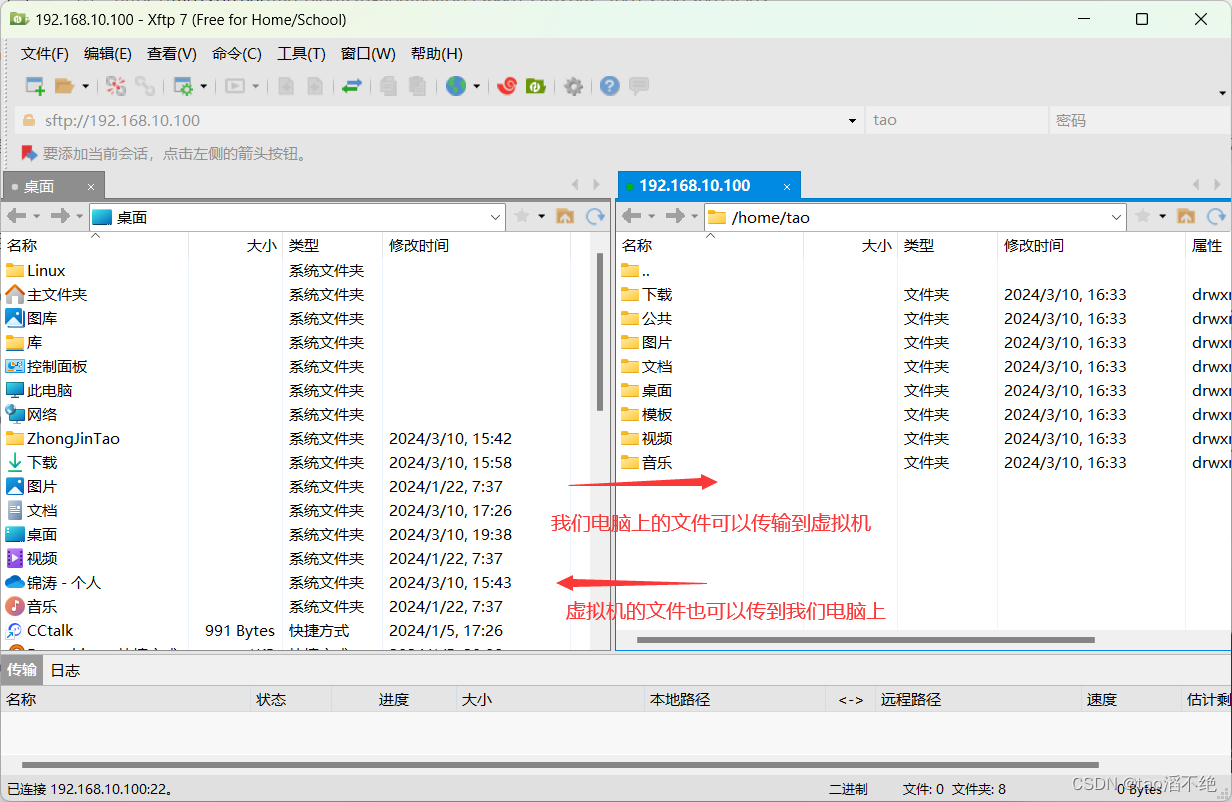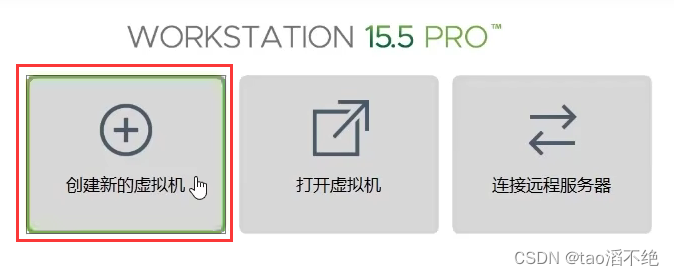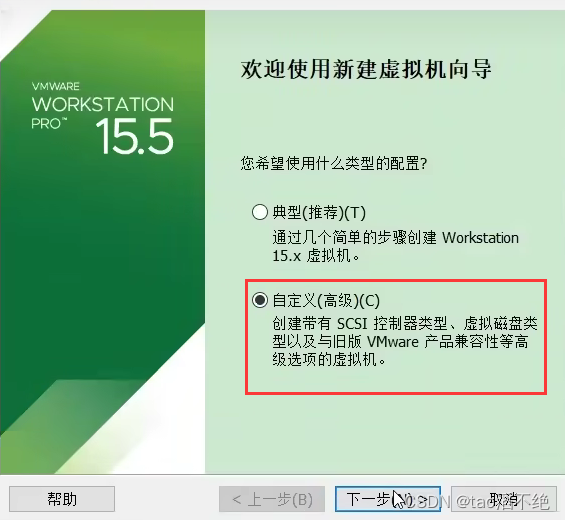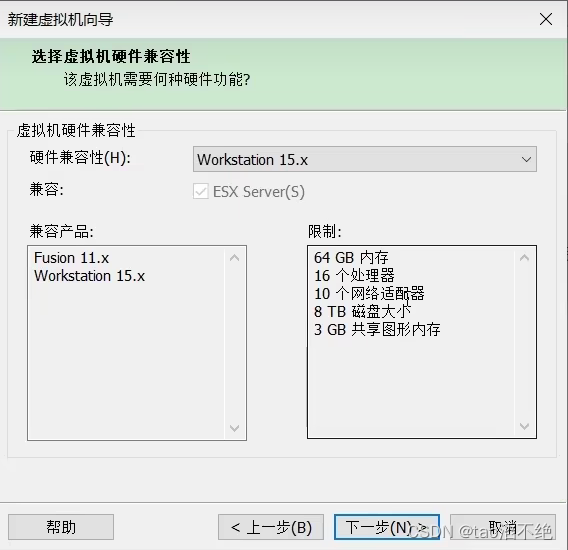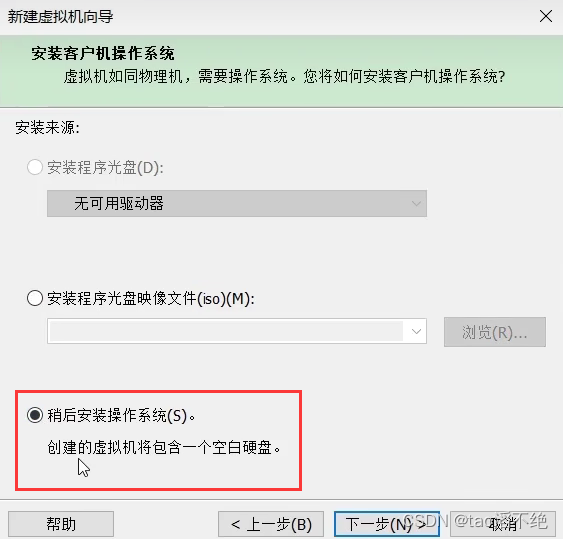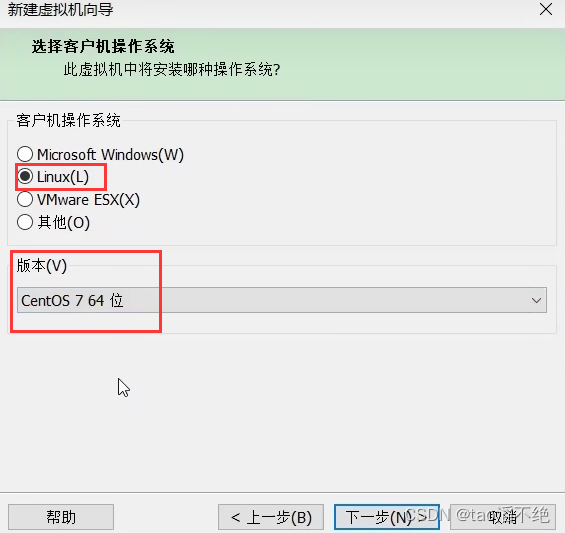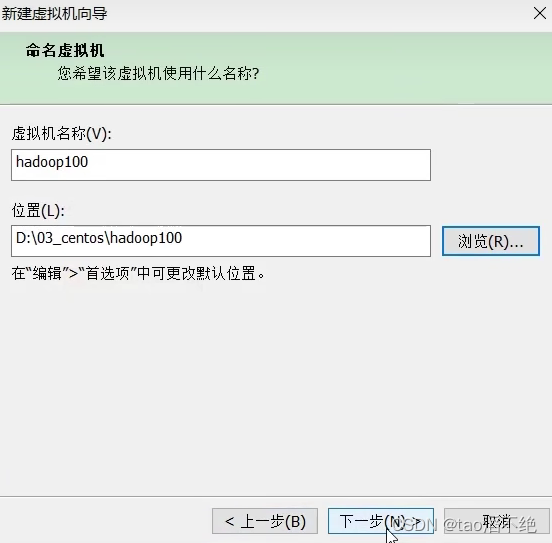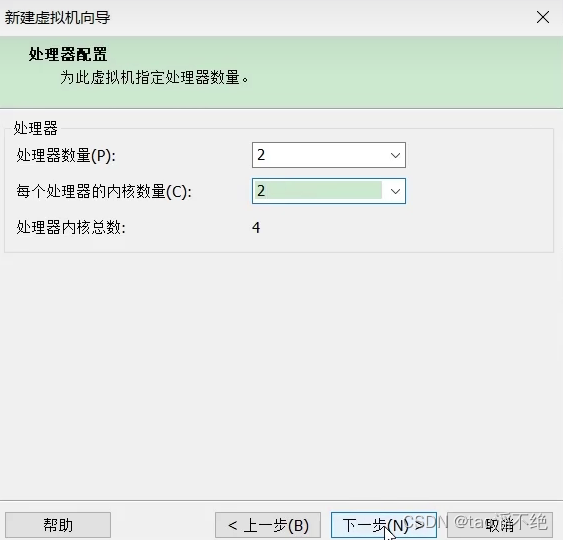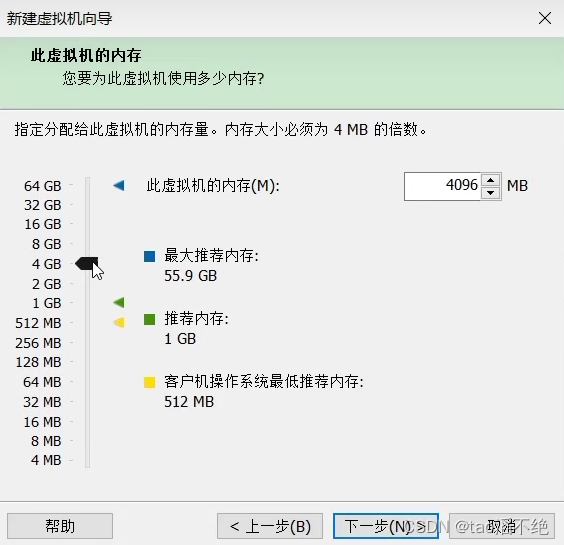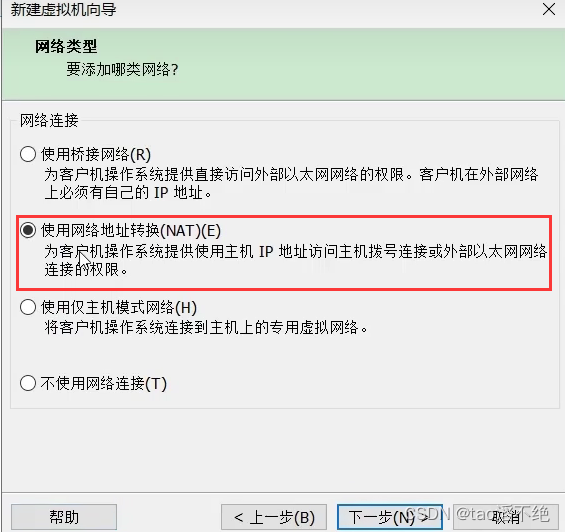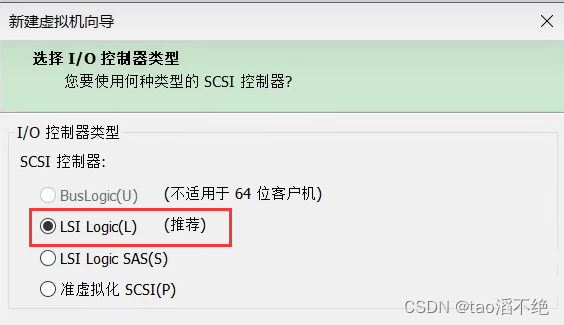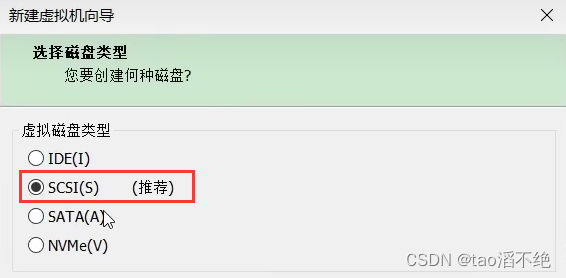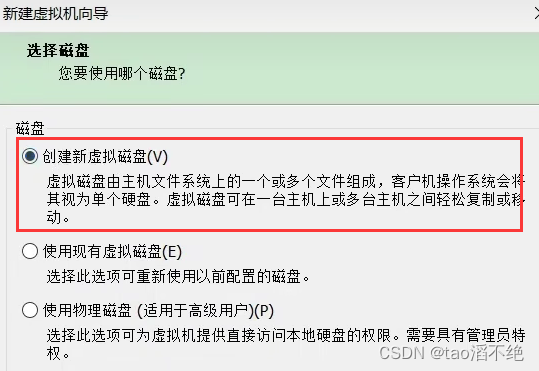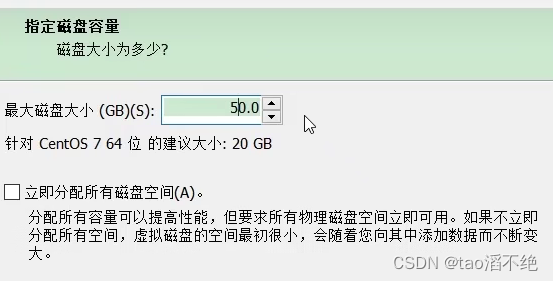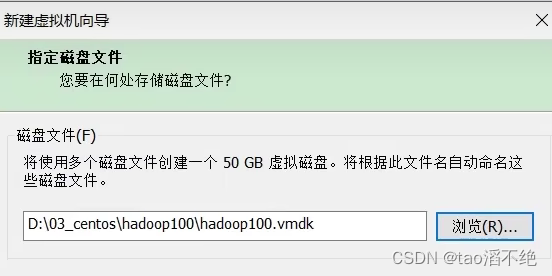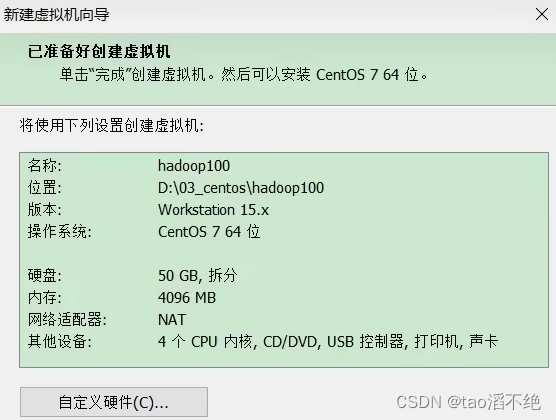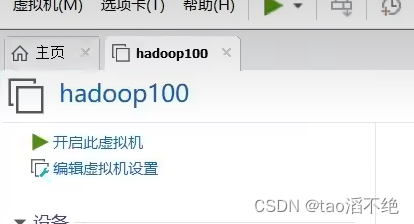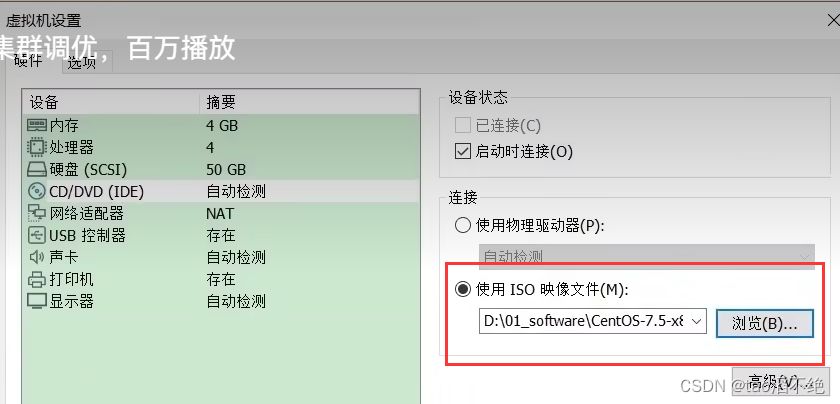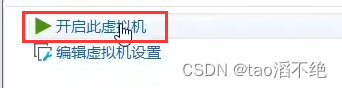目录
一、虚拟机安装(类似硬件的安装)
虚拟机,也就是模拟一个计算机设备,计算机该有的部件,虚拟机也会有,不过因为不是真实的计算机,而是模拟出来的,所以叫虚拟机。
(1)创建虚拟机
安装完VMware后,打开VMware,然后点击创建虚拟机。
后面步骤,如下图:
这里先不安装操作系统,因为还没把硬件配置完,不用先按装软件。
这里操作系统选linux,版本选你下载的镜像版本。
网络选择NAT
指定虚拟机磁盘存储位置
以下是模拟出来的硬件设备
创建完成。
选择镜像
开启虚拟机
安装有几分钟时间,耐心等待一下......
(2)创建虚拟机
语言选择中文
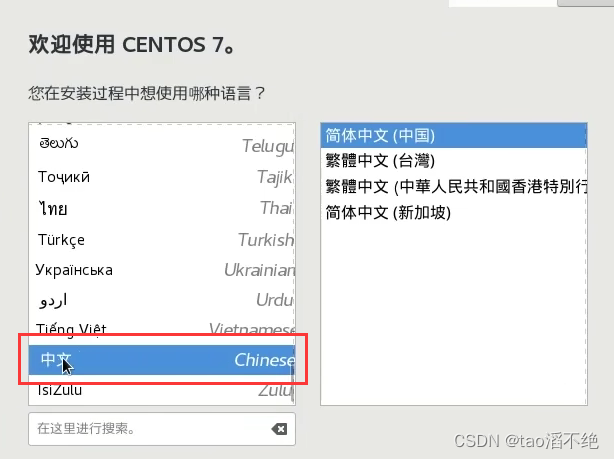
设置时间和日期
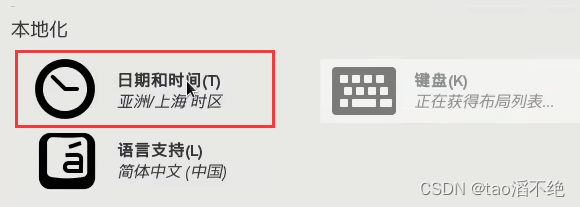
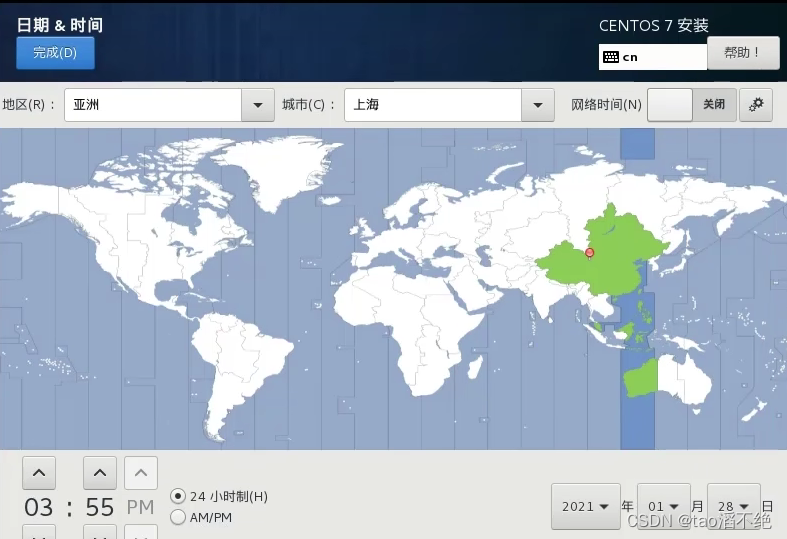
软件选择,下面安装的是有界面图形的,对初学者比较友好,但也不会影响到我们学习linux操作系统,后面还会用到xshell连接我们的虚拟机,用命令行操作虚拟机。
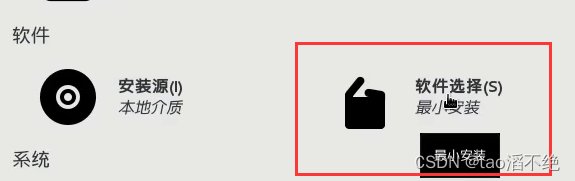
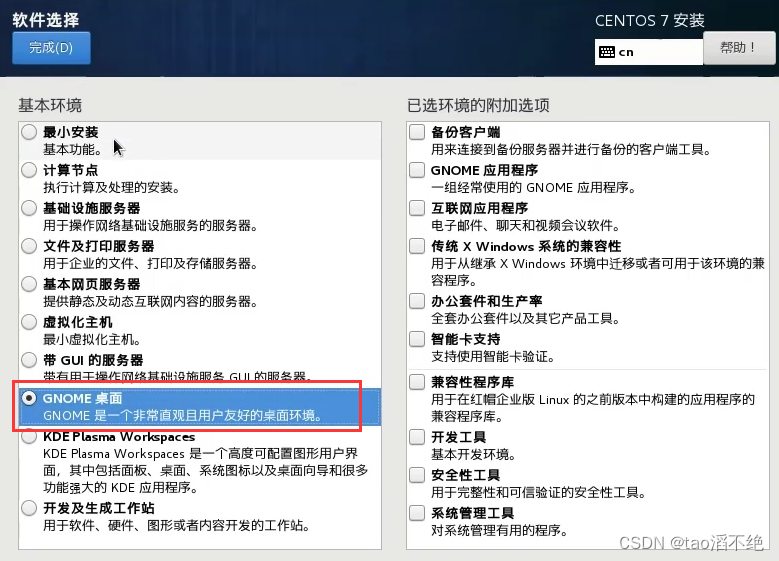
安装位置
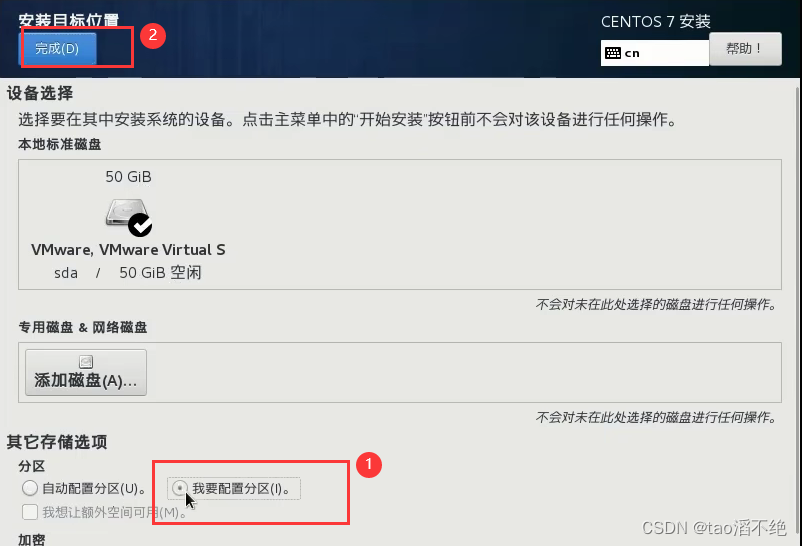
添加以下内容

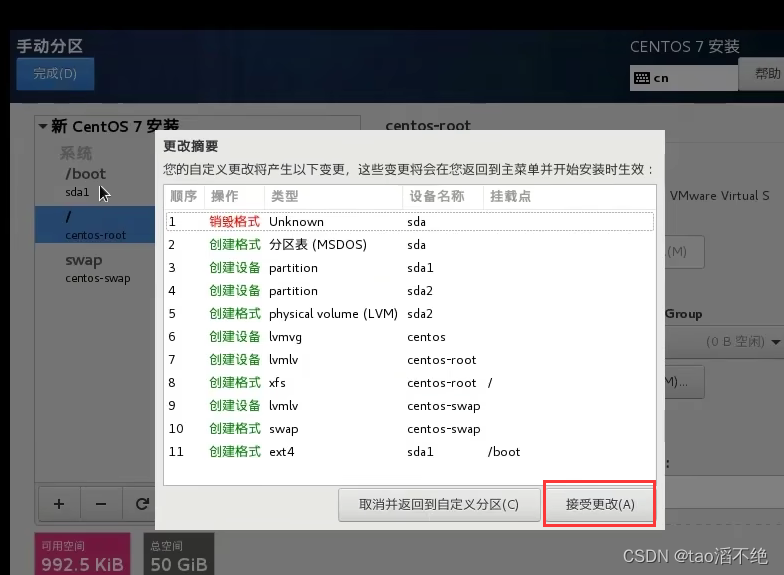
KDUMP,是系统软件崩溃的时候,崩溃的前夕还可以备份一份数据,由于是初学,所以不用管它,让它崩就崩吧,可以省一些资源,就不开了
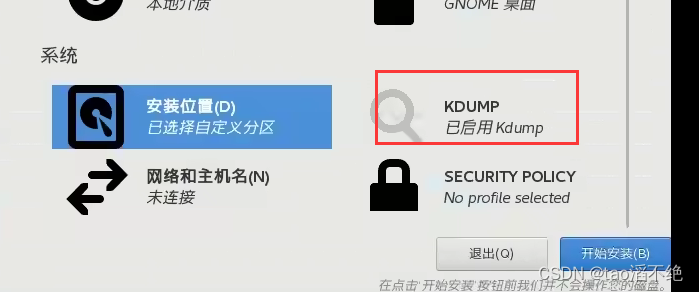
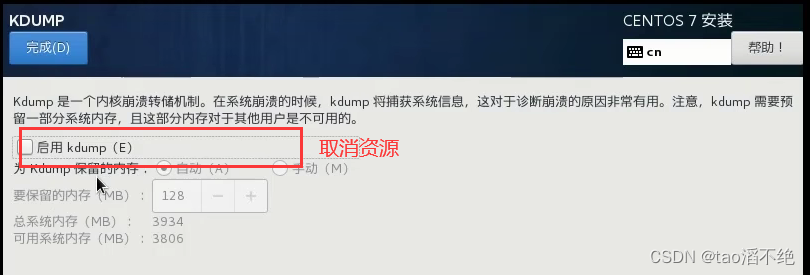
网络和主机名
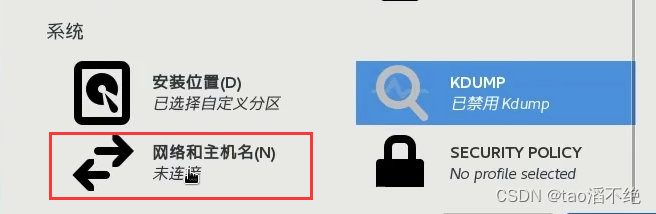
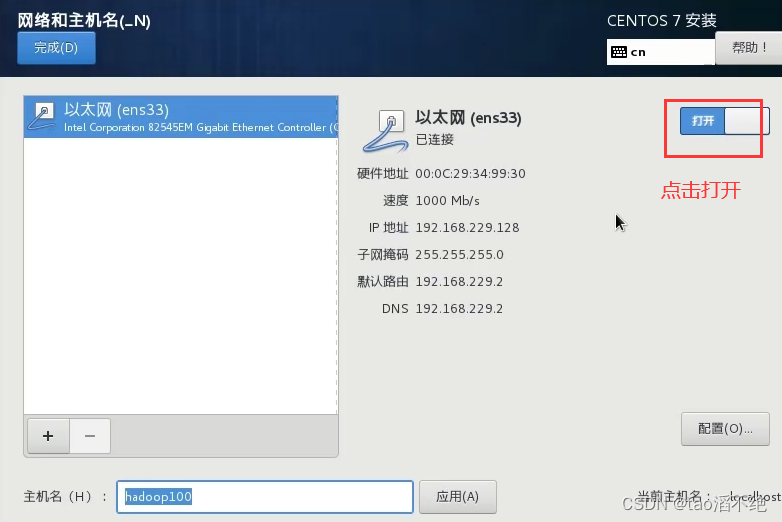
安全策略
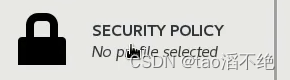
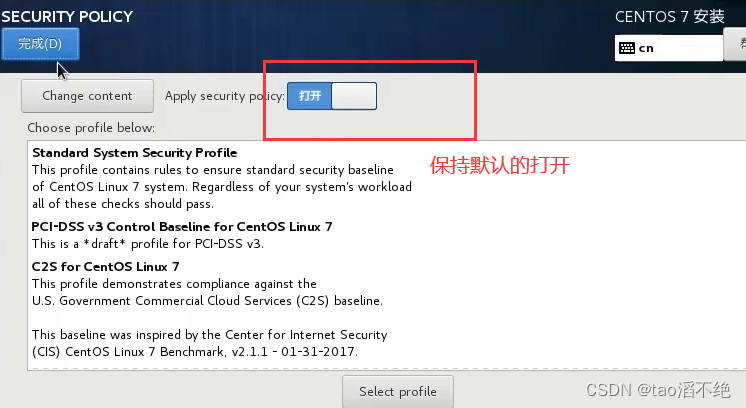
开始安装
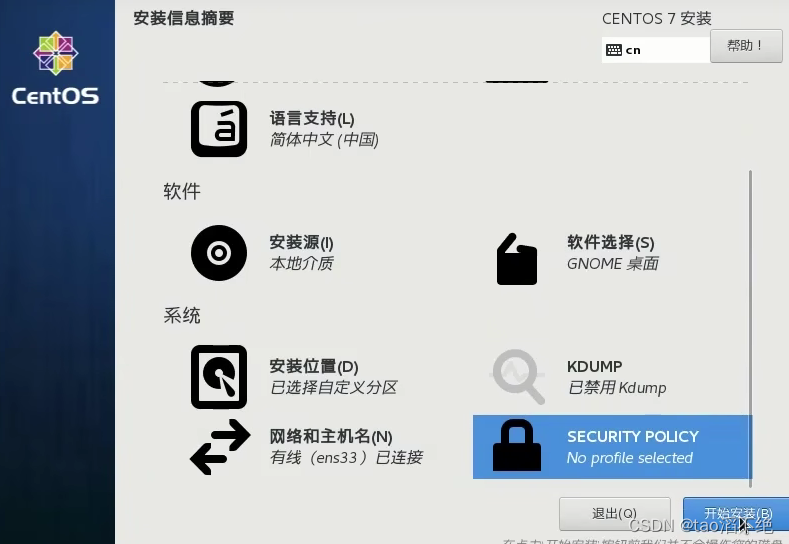
安装过程中需要一些时间,这段时间我们可以配置一下密码,因为我们是初学者,密码不用输入那么复杂,随便的12345就好了。
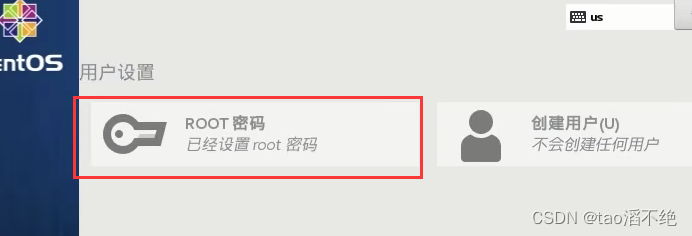
点击重启
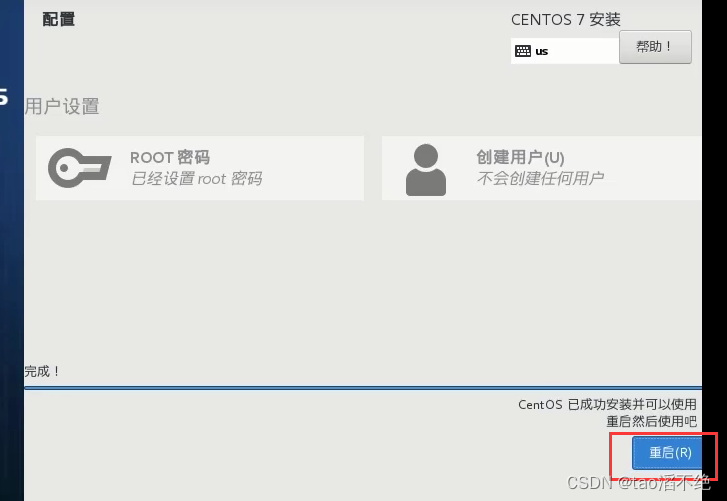
接受协议
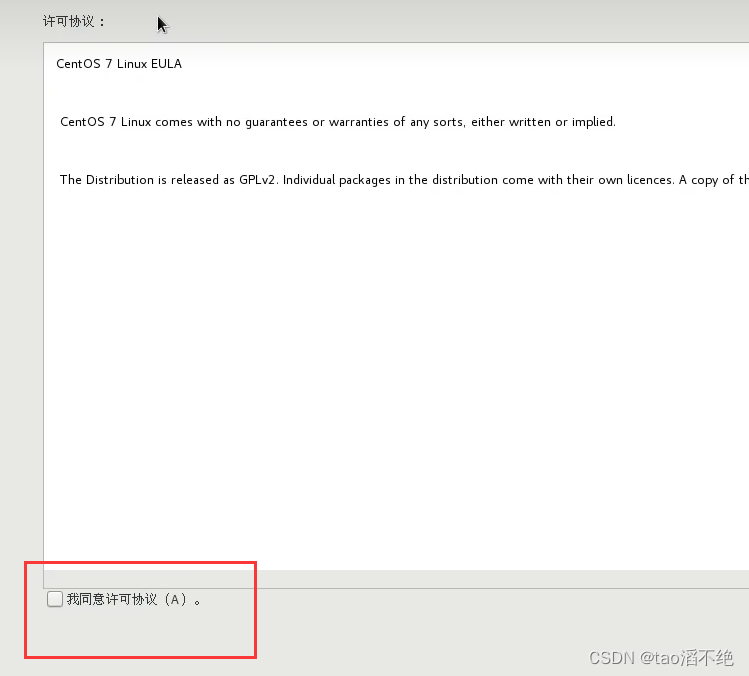
点击完成配置
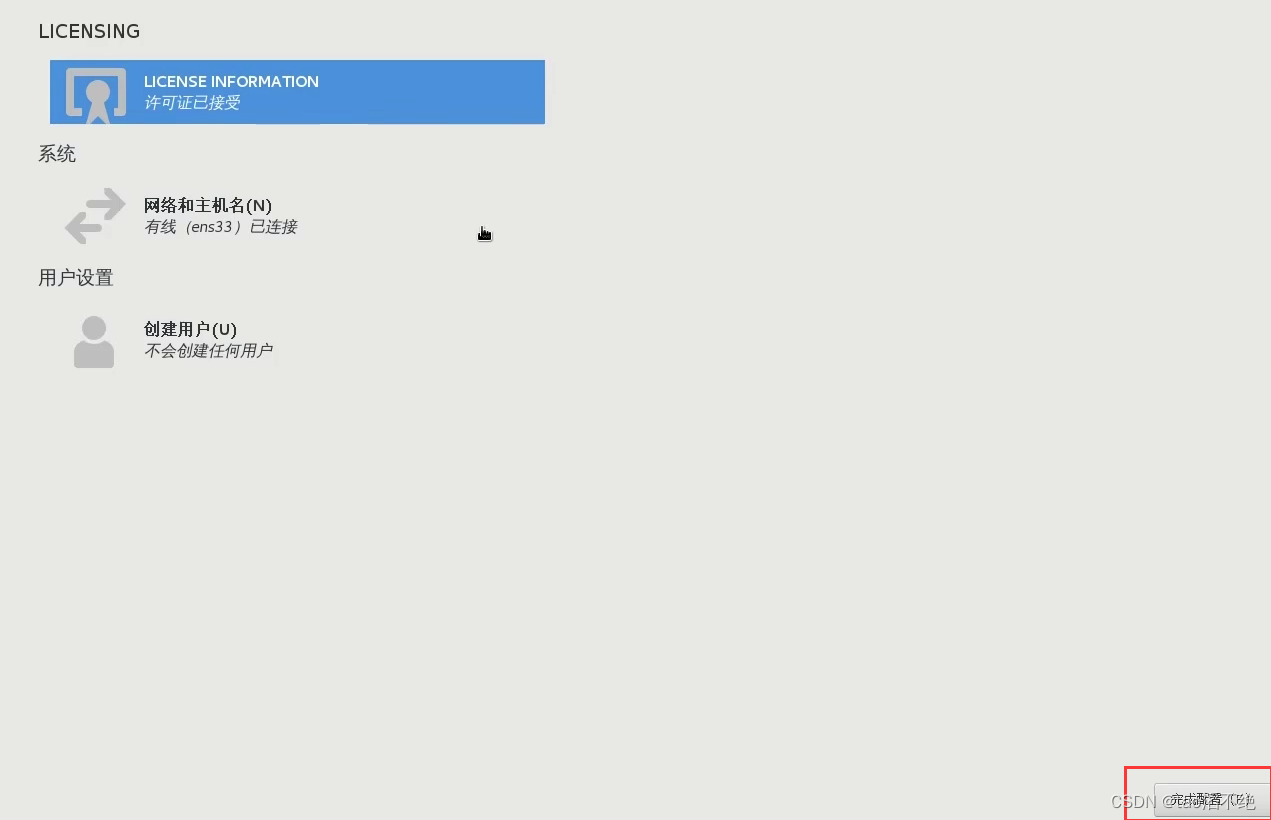
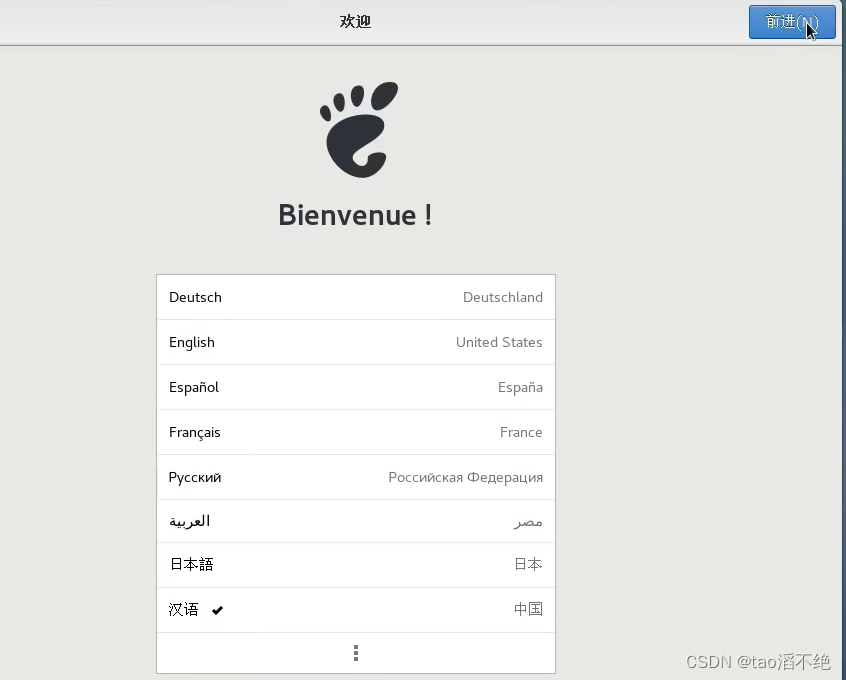

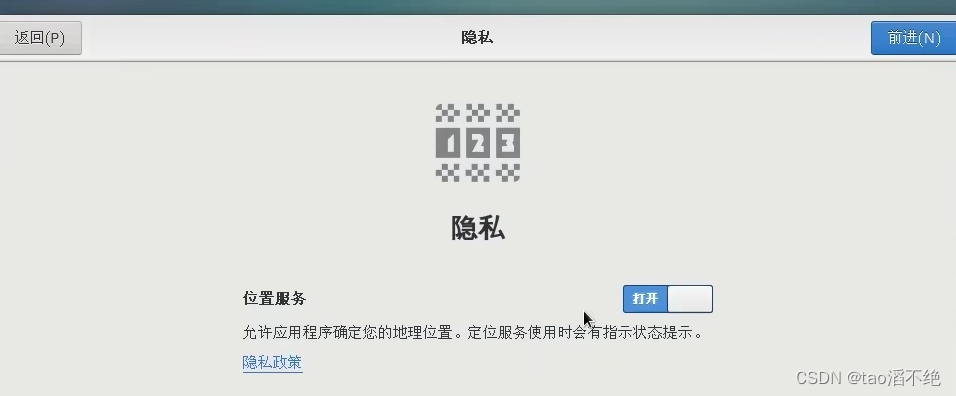
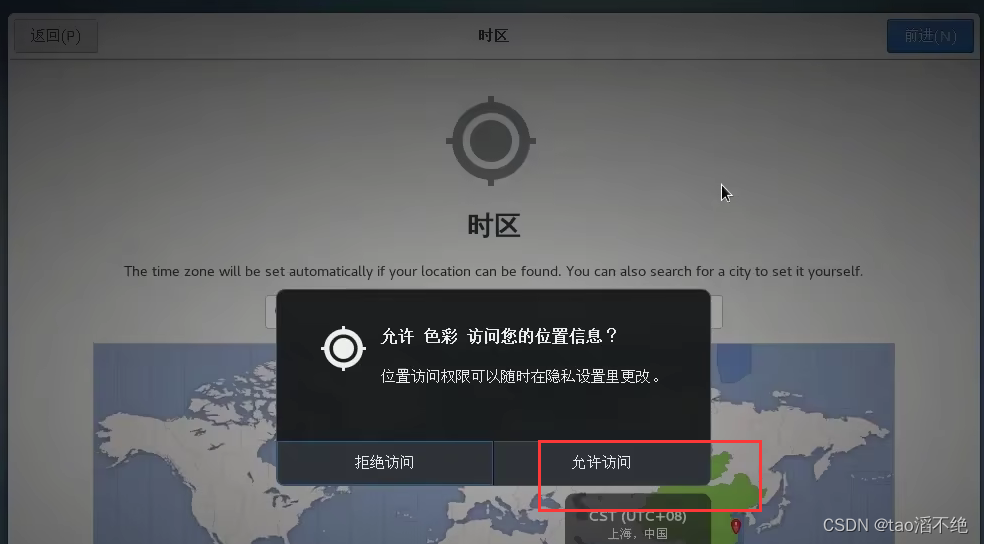


设置一个普通账户
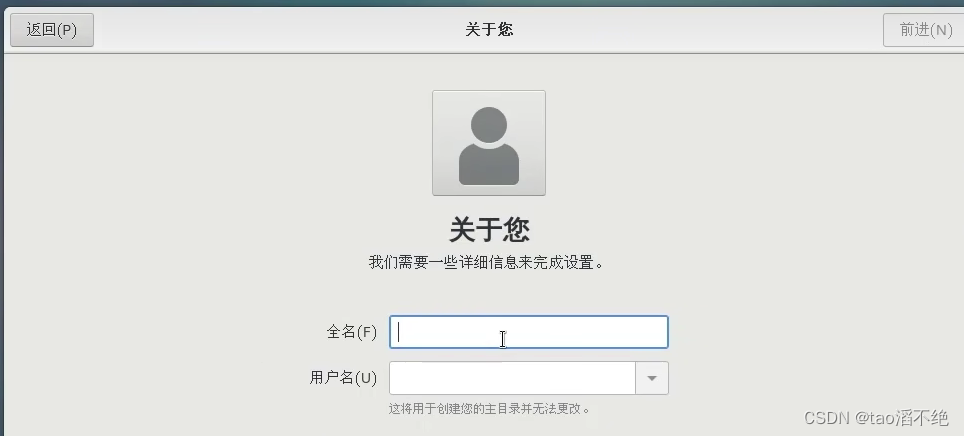
设置普通用户密码,为了方便记忆,建议这里设置的密码和root用户一样。
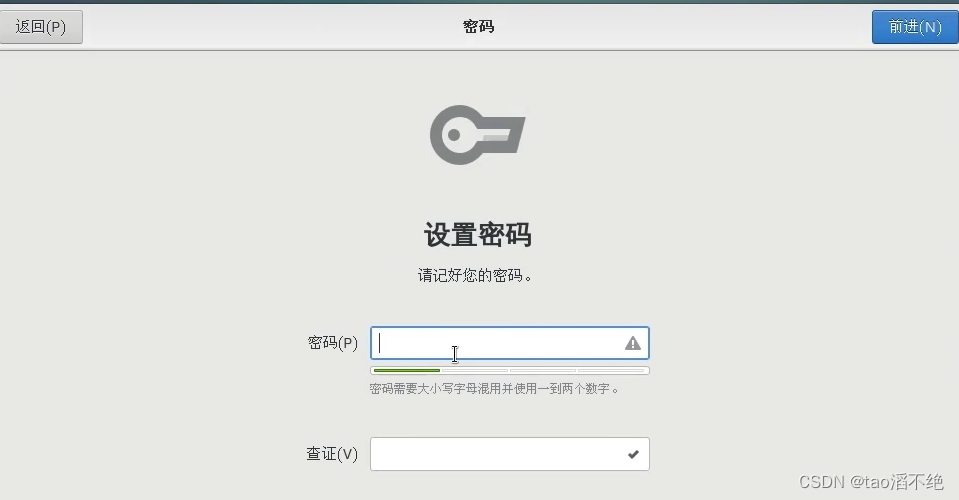
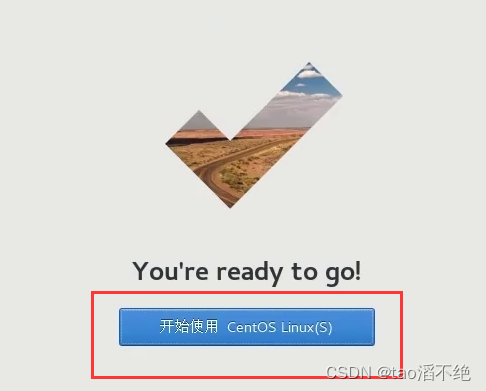
安装完毕
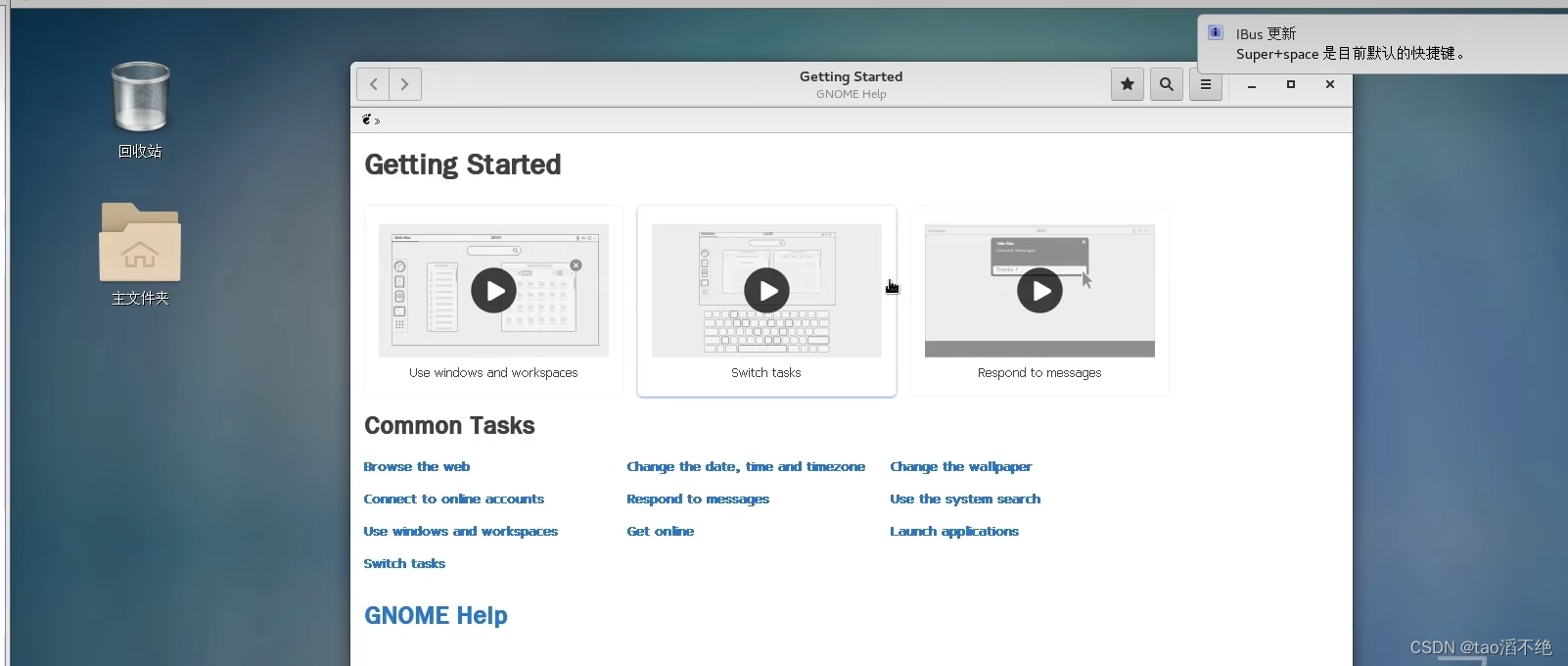
二、IP和主机名称配置
这里有三个地方要配置IP地址:VMware,虚拟机,还有我们的电脑,如图:
1、设置VM上的IP
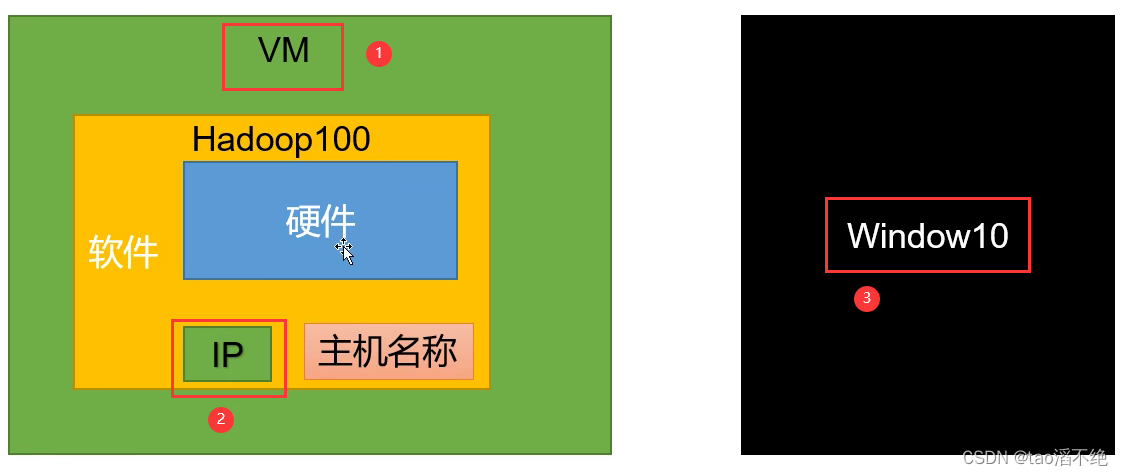
VMware内点击编辑,虚拟网络编辑器
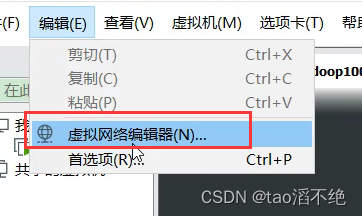
点击更改设置
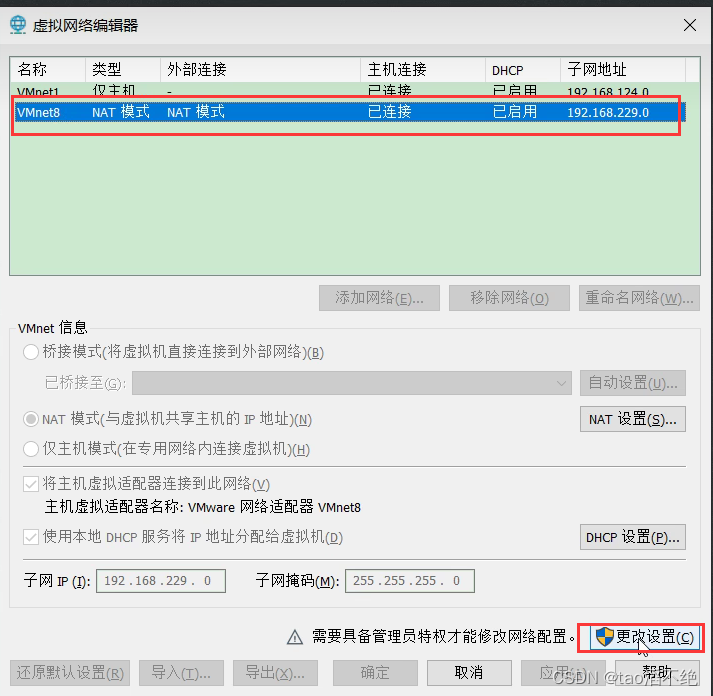
设置子网,这里配置的网段只要前面的192.168.不变,后面的可以随便设置,只要等会我们配置IP的时候,把IP地址设成一样的就好了
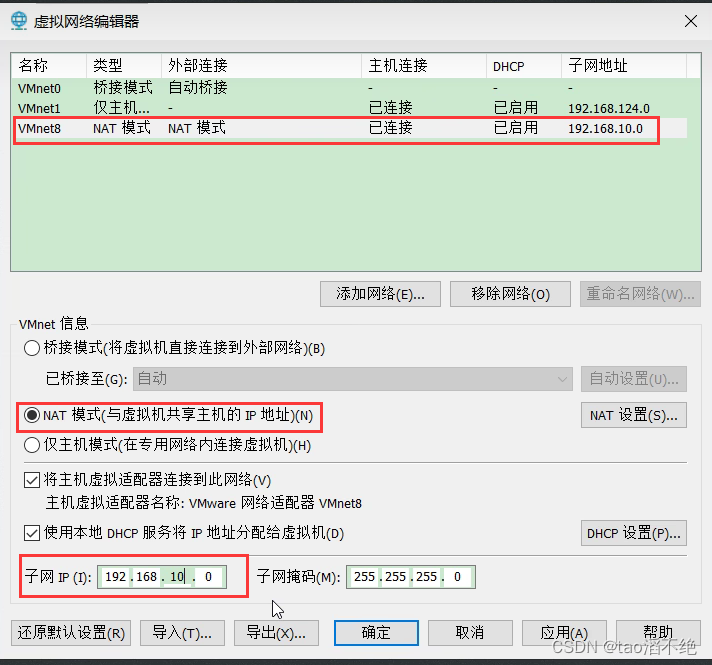
点击NAT设置
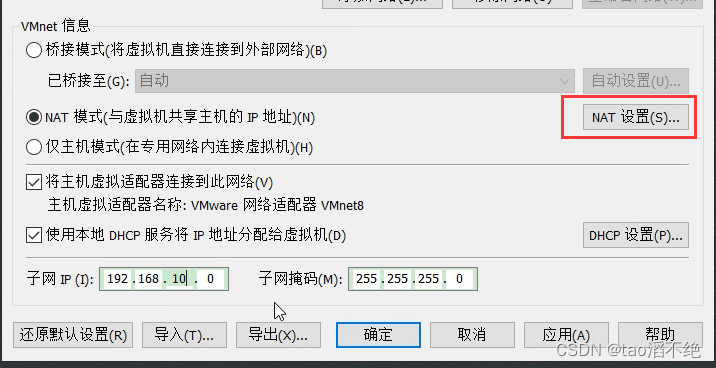
网关要设置的和前面的子网第三个分隔符数字一样;最后一段,网关一般都是2,前面三段和子网都一样。
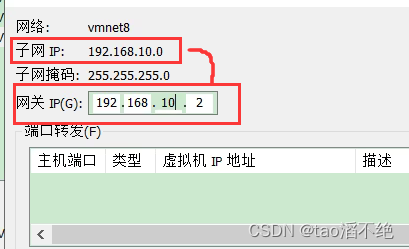
2、设置我们电脑上VMnet8的IP
打开控制面板

点击更改适配器设置
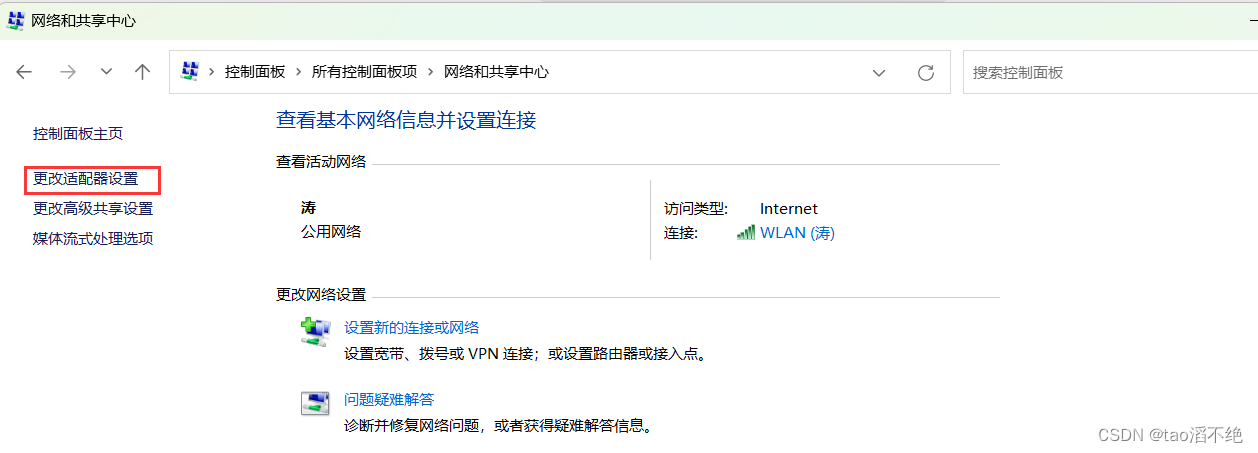
点击下面VMnet8
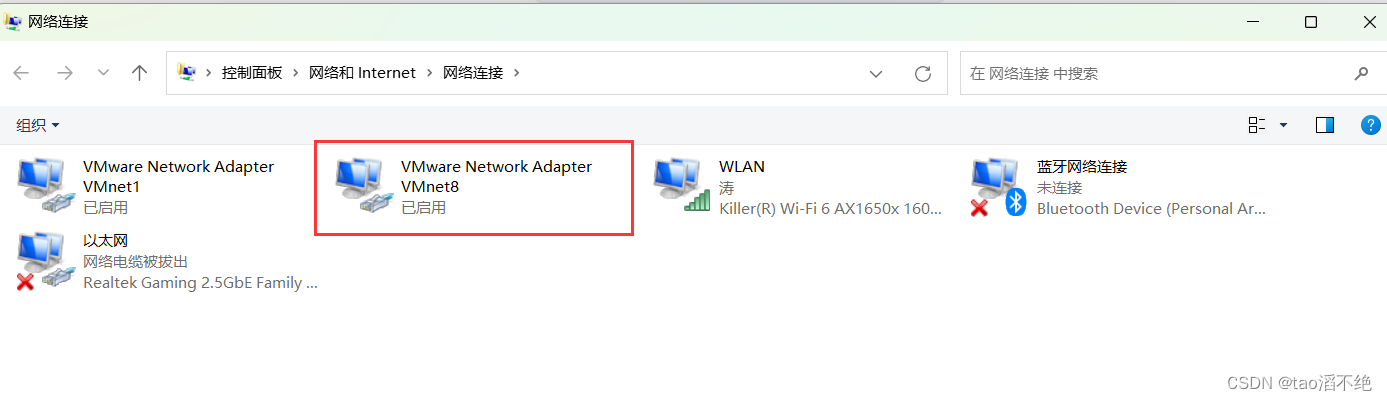
点击属性

点击TCP / IPv4
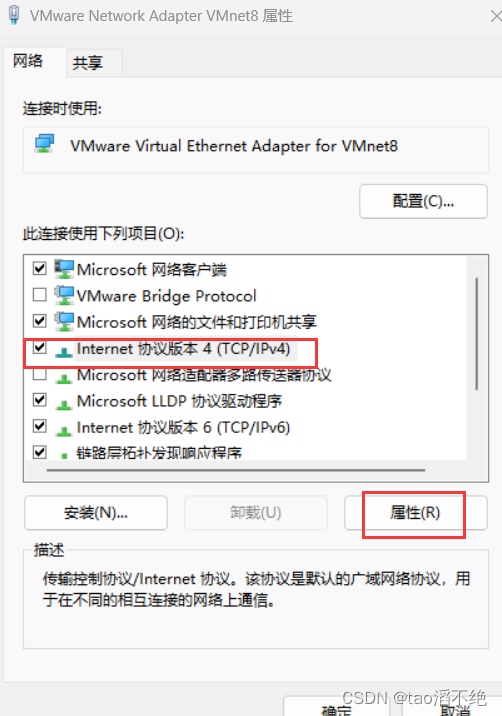
设置下面框出来的IP地址,网关最后一段都是2,默认网关前面设置成和上面VM的IP地址一样,首选 DNS 服务器和上面的默认网关一样,备用DNS设置成4个8.

这样,电脑上VMnet8的IP就设置好了。
3、设置虚拟机上的IP
打开我们的虚拟机,打开终端,输入:vim /etc/sysconfig/network-scripts/ifcfg-ens33

编辑已下框出的内容,第一个框中原本内容是dhcp,表示动态IP地址,这里要设置成static,表示静态的IP地址,不然每次虚拟机重启后,IP地址就会变,使用远程连接工具,就连接不到虚拟机了。
添加的内容:IPADDR=192.168.10.100 (虚拟机的IP地址)
GATEWAY=192.168.10.2(网关IP,和上面VMnet8里的一样)
DNS1=192.168.10.2 (DNS服务器,和上面VMnet8里的一样)
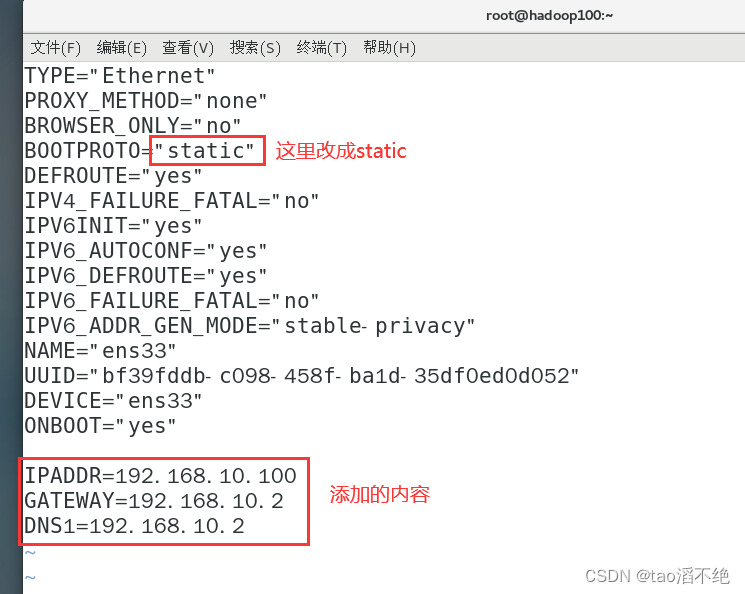
主机名称映射
这里介绍一些主机名称映射,如下图:
假设当前我们的IP地址是192.168.10.100,然后写代码时,要写很多个这样的IP地址,如图:

假设某一天,我们的设备要升级一下网络,这时候IP地址编程了192.168.10.101了呢?如图:
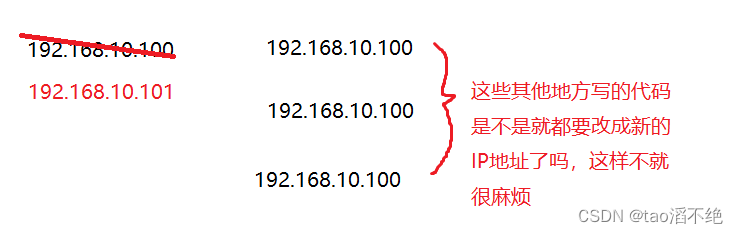
所以,我们可以使用主机名映射,某段IP地址 对应 某个主机名,这样就可以使用主机名来代替IP地址了;其他的代码需要用到IP地址时,就是用主机名,即使IP地址变了,也不会影响到代码,如图:
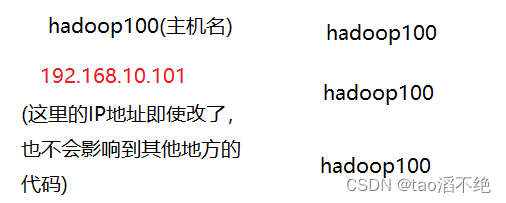
以下是设置主机名映射的操作
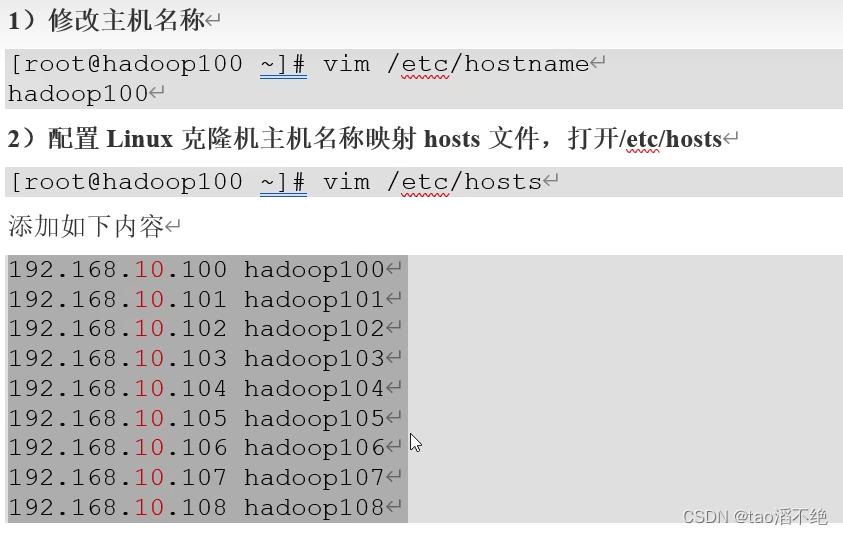
进入hosts里面,添加你想要映射的内容,如图:
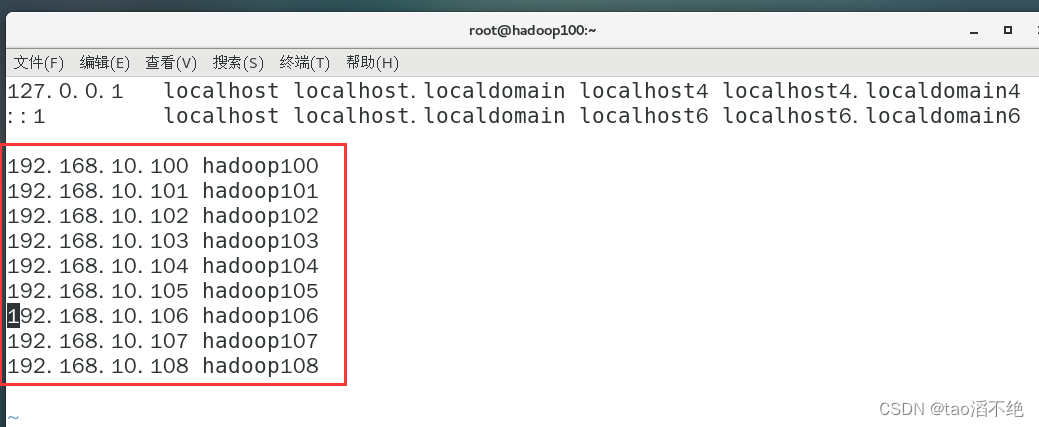
然后再输入reboot重启虚拟机。
这里我们就设置好了虚拟机的IP,我们查看一下我们虚拟机的IP地址,再看看能不能上网,如图:
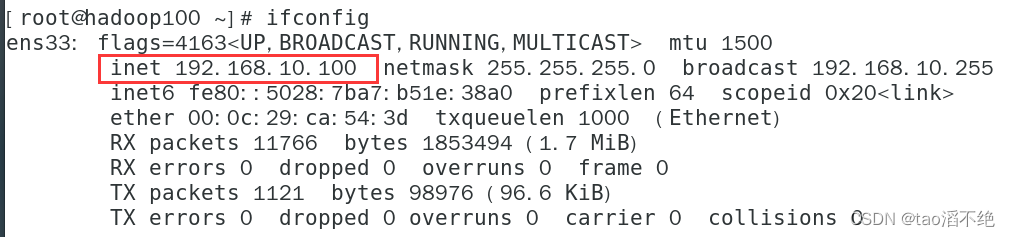

可以上网,以上就配置完三个IP了。
三、安装Xshell并远程访问虚拟机
首先要安装Xshell,安装完后界面如下:
点击新建
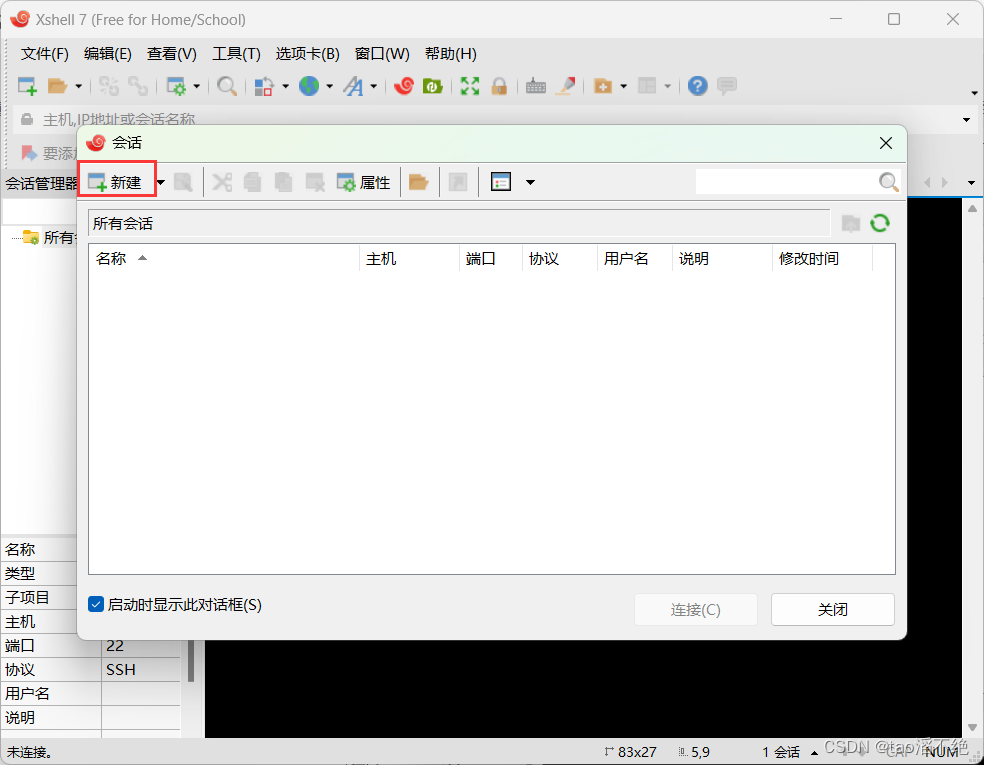
输入虚拟机的IP地址
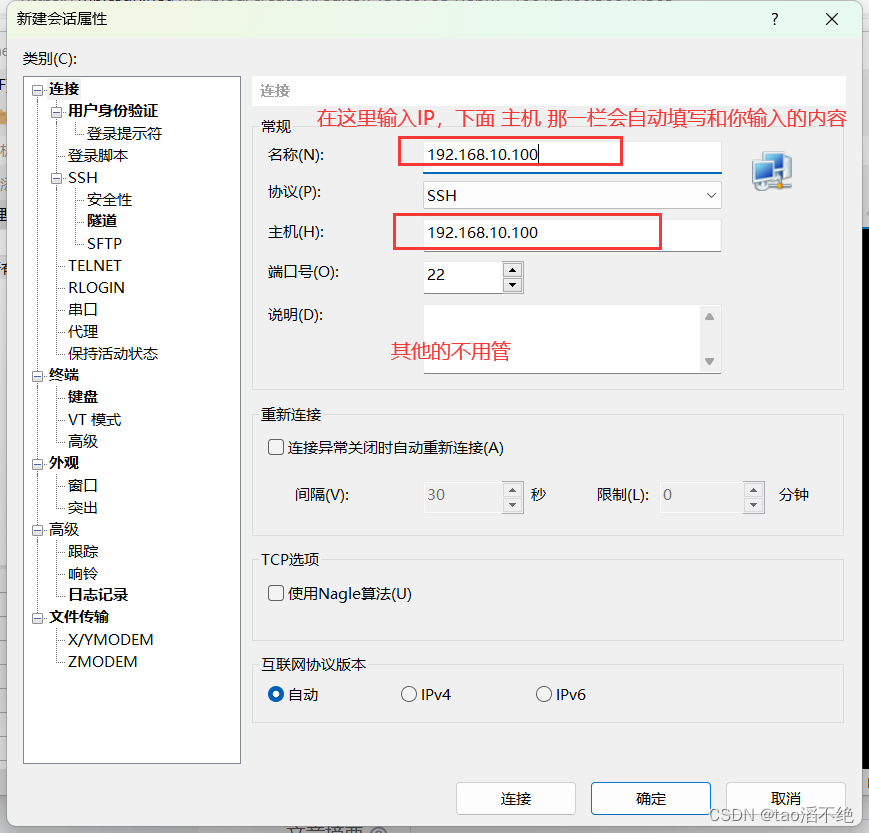
点击用户身份认证
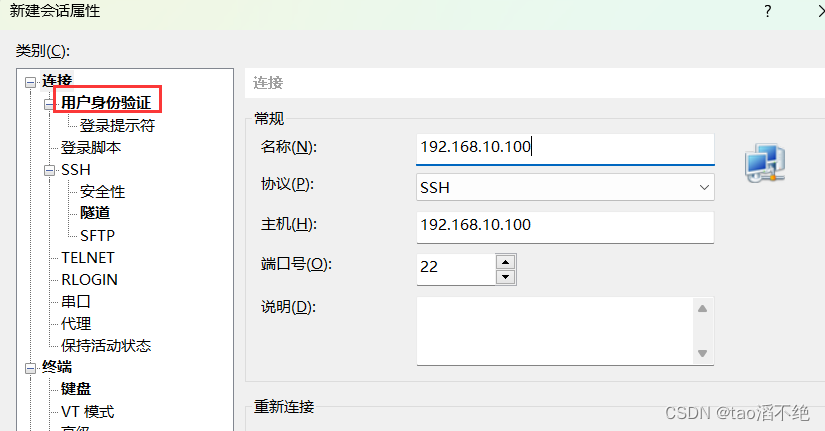
这里输入你创建的用户和密码,也可以输入root用户和root密码,这样你远程控制虚拟机用的就是root用户。
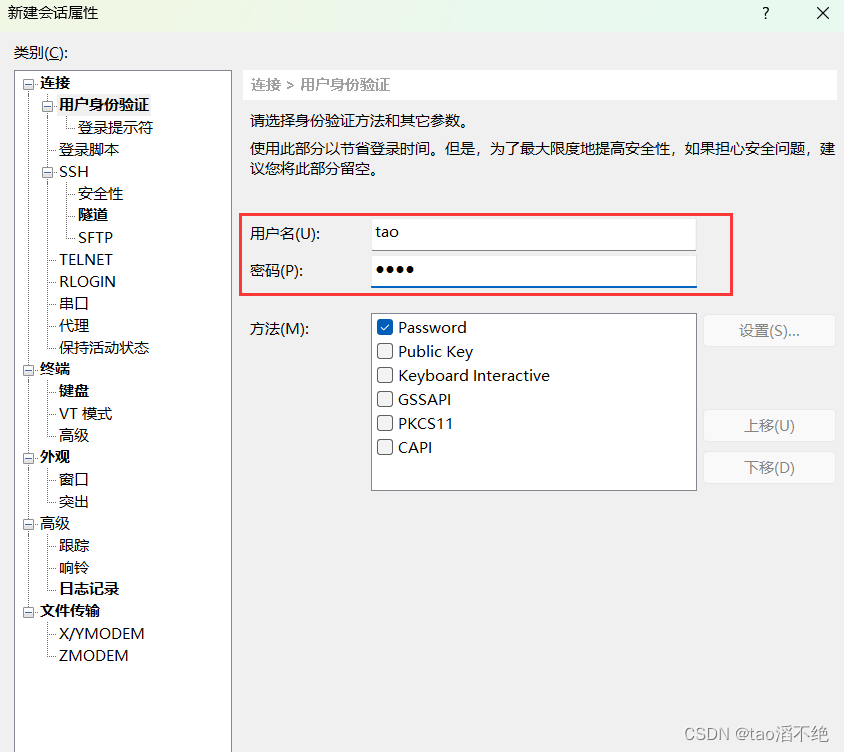
点击连接
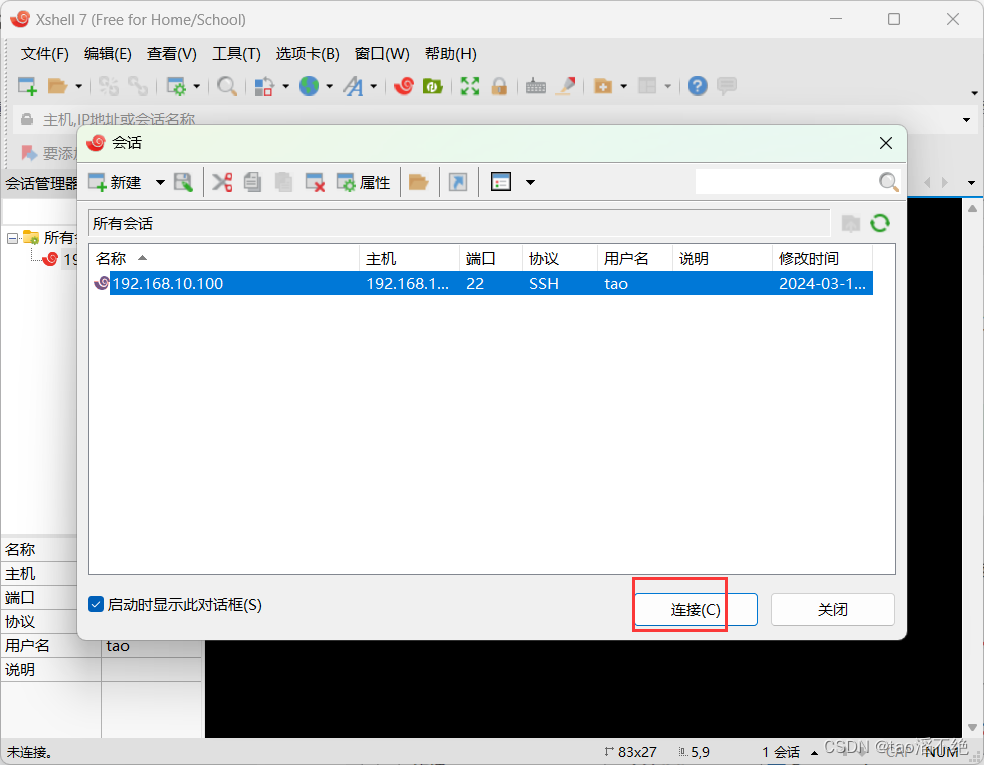
如图:可以看到远程连接虚拟机成功。

随便输入个ping命令,查看是否能上网
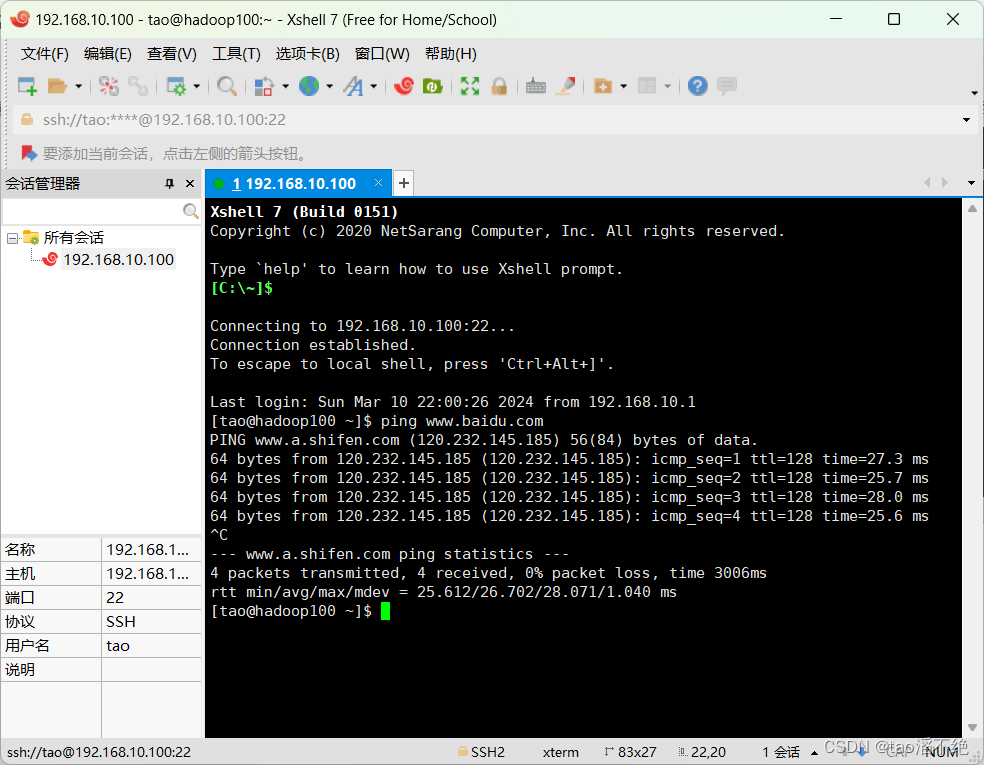
可以上网,输入命令也有其反馈,说明没啥问题,已经成功的远程连接到我们的虚拟机了。
Xftp 插件
这里再介绍个Xshel的插件:Xftp ,如图:
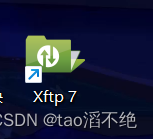
这个插件的作用就是传输文件用的,可以把当前我们电脑的文件传输到虚拟机,也可以把虚拟机的文件传输到我们电脑里。
点击红色框框的图标,如图:
然后就可以传输我们想传输的文件了,把想传输的文件左键点住不放,拖拽到目的路径就好了。